Javítás Az iMessage szolgáltatást engedélyezni kell az üzenet elküldéséhez
Vegyes Cikkek / / June 13, 2022

Az iPhone üzenetkezelési funkciókkal rendelkezik, amelyekkel iMessage-eket vagy normál szöveges üzeneteket küldhet. Az iMessage a jelenleg létező egyik érdekes üzenetküldési szolgáltatás. A legtöbb iPhone-felhasználó ezt a funkciót használja arra, hogy bárkivel kommunikáljon. Ennek az üzenetnek az elküldéséhez azonban engedélyezni kell az iMessage alkalmazást, amely néhány iPhone-felhasználót már egy ideje kísértet. Olvassa el ezt a cikket a végéig, hogy megtudja, hogyan lehet kijavítani ezt a problémát, amely nem tud üzenetet küldeni. Az iMessage-t teljesen engedélyezni kell.

Tartalom
- Az iMessage javításának engedélyezése Az üzenet elküldéséhez engedélyezni kell
- 1. módszer: Alapvető hibaelhárítási lépések
- 2. módszer: Kényszerített kilépési üzenetek alkalmazás
- 3. módszer: Az iMessage engedélyezése vagy letiltása
- 4. módszer: Törölje a sikertelenül elküldött üzeneteket
- 5. módszer: SMS/MMS használata
- 6. módszer: Állítsa vissza a hálózati beállításokat
- 7. módszer: Állítsa vissza az iPhone-t a gyári beállításokra
Az iMessage javításának engedélyezése Az üzenet elküldéséhez engedélyezni kell
A következő okok miatt fordulhat elő ez a hiba az iPhone-on:
- Instabil internet kapcsolat
- Problémák az Üzenetek alkalmazással
- Problémás hálózati beállítások
- Az iMessage funkció letiltva
Térjünk rá a nem küldhető üzenet elhárításának módszereire, az iMessage engedélyezni kell.
1. módszer: Alapvető hibaelhárítási lépések
Javasoljuk, hogy először kövesse az alapvető lépéseket az eszközzel kapcsolatos probléma elhárításához. Az alábbiakban bemutatunk néhány lépést, amelyeket követhet.
1. Indítsa újra az iPhone-t
Ez az egyik előzetes lépés a javításhoz, hogy az iMessage-t engedélyezni kell az üzenet hibaüzenetének elküldéséhez. Az iPhone újraindításával kijavít minden olyan kisebb hibát, amely az említett problémát okozhatja.
1. Nyomja meg az iPhone bekapcsológombját néhány másodpercig.
2. Csúsztassa el a csúsztassa a kikapcsoláshoz opciót a képernyőről.

Az iPhone újraindítása után ellenőrizze, hogy kijavította-e az iMessage engedélyezni kell hibaüzenetet.
2. Ellenőrizze az iMessage rendszerállapotot
Ha az iMessages szerver nem működik, addig nem küldheti el az iMessages üzeneteket, amíg az újra jól nem működik. Ellenőrizze az iMessages állapotát a Apple rendszerállapot oldal. Az zöld pont azt jelzi, hogy az adott szolgáltatás minden probléma nélkül jól működik.

3. Biztosítson stabil internetkapcsolatot
Csatlakoznia kell a stabil és működő Wi-Fi kapcsolat. Ha használ mobil adatok, győződjön meg arról, hogy a Internet csomag aktív. A probléma megoldásához kapcsolja ki, majd be a Wi-Fi/Data funkciót.

2. módszer: Kényszerített kilépési üzenetek alkalmazás
Az iPhone alkalmazásból való kilépés kényszerítése azt jelenti az aktívan futó alkalmazás bezárása a háttérből. Kétféleképpen kényszerítheti ki az alkalmazásokat két különböző típusú iPhone-eszközön.
- Kezdőlap gombbal rendelkező iPhone készülékeken: Megnyomni a Home gomb kétszer, és húzza felfelé az alkalmazásokat az aktív alkalmazások közül.
- iPhone-on Home gomb nélkül: Csúsztassa ujját felfelé a képernyő bal sarkából. Érintse meg a mínusz (-) ikont az alkalmazás tetején a kilépéshez. Felfelé csúsztathatja az alkalmazásokat is a kilépéshez.

Olvassa el még:Javítsa ki a hiányzó App Store-t iPhone-on
3. módszer: Az iMessage engedélyezése vagy letiltása
Engedélyezheti az iMessages szolgáltatást a telefonon, ha az ki van kapcsolva. Ezenkívül letilthatja, majd újra engedélyezheti, hogy megnézze, ki tudja-e javítani a nem küldhető üzenetet, az iMessage engedélyezni kell hibát. Kövesse a következő lépéseket az iMessage engedélyezéséhez/letiltásához iPhone-ján.
1. Nyissa meg a Beállítások alkalmazást iPhone-ján.

2. Görgessen le, és érintse meg a lehetőséget üzenetek a listából, az alábbiak szerint.

3. Kapcsolja be a kapcsolót iMessage felülről, az ábra szerint.
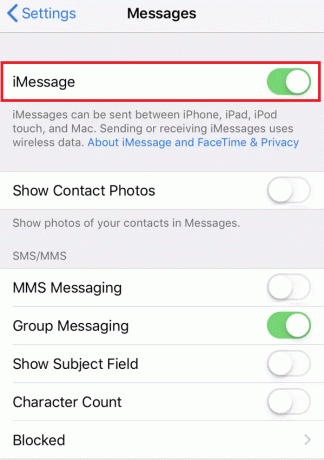
4. Ha a kapcsoló már be volt kapcsolva, kapcsolja ki, majd újra be.
5. Végül, indítsa újra az iPhone-t hogy megtudja, hogy az említett probléma megoldódott-e vagy sem.
4. módszer: Törölje a sikertelenül elküldött üzeneteket
Néha előfordulhat, hogy az iMessage nem küldhető üzenetet engedélyezni kell, és csak egy adott csevegés esetén fordulhat elő az Üzenetek alkalmazásban. Ha ez a helyzet, kövesse az alábbi lépéseket a probléma megoldásához.
1. Tiltsa le a iMessage opció a Beállítások ábrán látható alkalmazást 3. módszer felett.
2. Most nyissa meg a kívánt iMessage chat.

3. Érintse meg és tartsa lenyomva a sikertelenül elküldött iMessage-t, majd érintse meg a gombot Több.
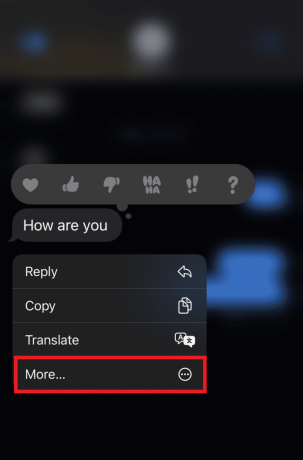
3. Ezután érintse meg a Törlés ikonra a bal alsó sarokból.
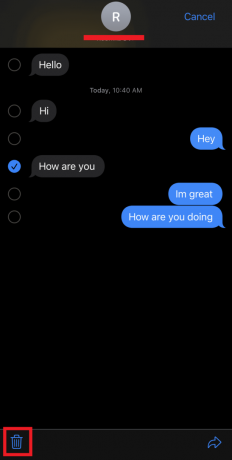
4. Ezután érintse meg a Üzenet törlése opciót a törlés megerősítéséhez.
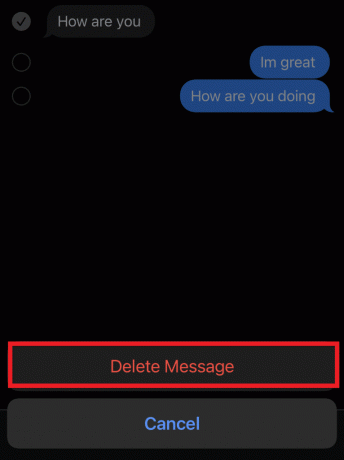
5. Most küldjön egy másik szöveget ugyanabban a csevegésben, hogy ellenőrizze, hogy ugyanazt a hibát kapja-e vagy sem.
Olvassa el még:Az előugró ablakok letiltása a Safari alkalmazásban iPhone-on
5. módszer: SMS/MMS használata
Használhat MMS-t vagy szöveges opciót is üzenetek küldésére az iMessages alkalmazásban.
1. Elérni a üzenetek menüben a Beállítások pontban említett alkalmazás 3. módszer.
2. Kapcsolja be a kapcsolót iMessage és MMS üzenetküldés, az alábbiak szerint.
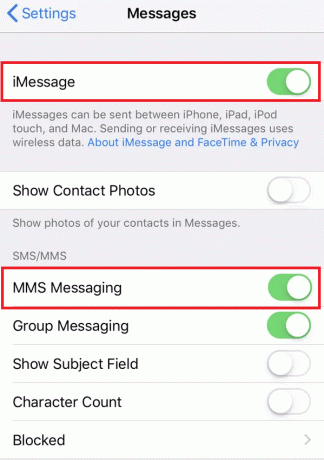
3. Menjen vissza, és koppintson a gombra Sejtes vagy Wi-Fi a Beállítások főmenüből. Kapcsolja ki a Cellular Data vagy Wi-Fi kapcsolót (bármelyiket használta internetkapcsolathoz).
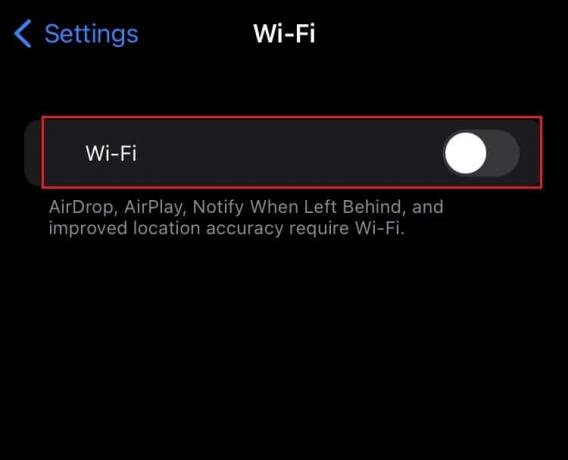
5. Nyissa meg a üzenetek alkalmazást, és küldjön üzenetet bármely kapcsolattartónak. Az üzenet még nem kerül elküldésre, mivel az internetkapcsolat ki van kapcsolva.
6. Érintse meg hosszan a sikertelenül elküldött üzenetet, majd érintse meg a Küldés szöveges üzenetként választási lehetőség. Az üzenet zöldre vált.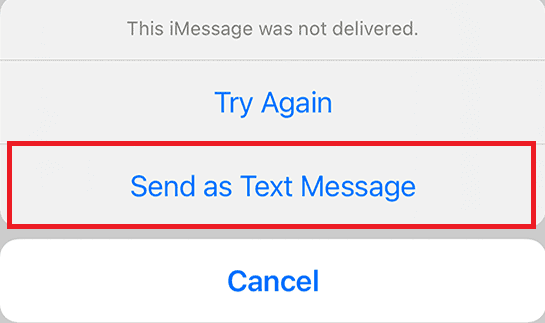
7. Most nyissa meg a Beállítások alkalmazást, és kikapcsolni az iMessage kapcsolót.

8. Akkor, bekapcsol a Beállítások menüben váltson Wi-Fi vagy Cellular Data között. Az iMessages helyett szöveges üzenetet küld a sorba állított üzeneteknek.
6. módszer: Állítsa vissza a hálózati beállításokat
Ez a módszer néhány iPhone-felhasználónál bevált, mivel sikerült kijavítaniuk az iMessage-t, engedélyezni kell az üzenet hiba azonnali elküldéséhez.
jegyzet: Ez a módszer nem törli az iPhone-adatait. Csak a mentett Wi-Fi hálózatokat és a kapcsolódó jelszavakat törli.
1. Kapcsolja ki a kapcsolókat iMessage és MMS üzenetküldés, az alábbiak szerint.
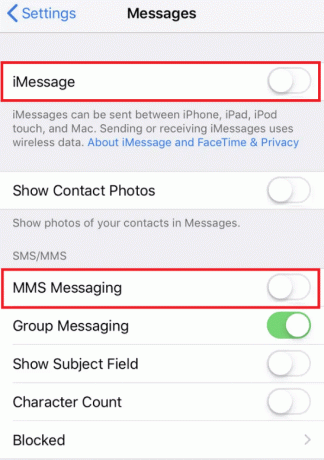
2. Menjen vissza a fő Beállítások menübe, és érintse meg a gombot Tábornok választási lehetőség.
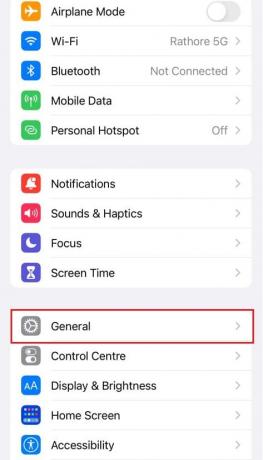
3. Görgessen le a menüben, és érintse meg a Visszaállítás választási lehetőség.
4. Most érintse meg Állítsa vissza a hálózati beállításokat és adja meg a Apple ID jelszó, ha megkérdezik.
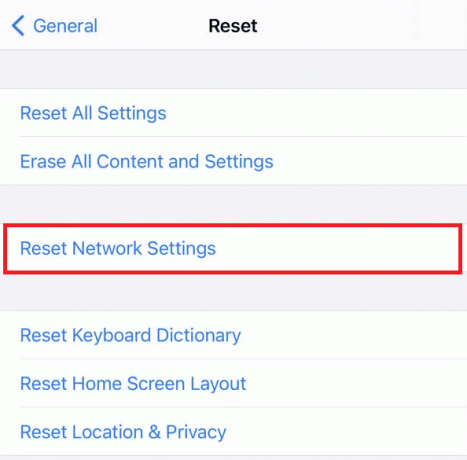
5. Ezt követően a Beállítások alkalmazás Üzenetek menüjében kapcsolja be a kapcsolót iMessage és MMS üzenetküldés.
Olvassa el még:Az Apple ID Serverhez való csatlakozás során az ellenőrzés sikertelen hibájának javítása
7. módszer: Állítsa vissza az iPhone-t a gyári beállításokra
Végül, ha egyik módszer sem működött a probléma megoldásában, állítsa vissza iPhone-ját a következő lépések segítségével.
1. Nyissa meg a üzenetek alkalmazást, és érintse meg a Tábornok választási lehetőség.
2. Érintse meg Visszaállítás > Összes tartalom és beállítás törlése.

3. Írja be a sajátját Apple ID jelszó a visszaállítási folyamat megerősítéséhez.
Ajánlott:
- A Fix Android elindítja az 1/1 optimalizálási alkalmazást
- Emberek hozzáadása és eltávolítása a csoportszövegben az iPhone készüléken
- Hogyan ellenőrizheti valaki tartózkodási helyét iPhone-on
- Hogyan lehet csendesen kikapcsolni a kézbesítést az iMessage-en
Tehát most megértette a megoldás részletes módszereit Az üzenet elküldéséhez engedélyezni kell az iMessage szolgáltatást hiba. Ha bármilyen kérdése van ezzel a cikkel kapcsolatban, vagy javaslatot tehet bármely más témával kapcsolatban, amelyről cikket szeretne készíteni. Dobja be őket az alábbi megjegyzések részbe, hogy tudjuk.



